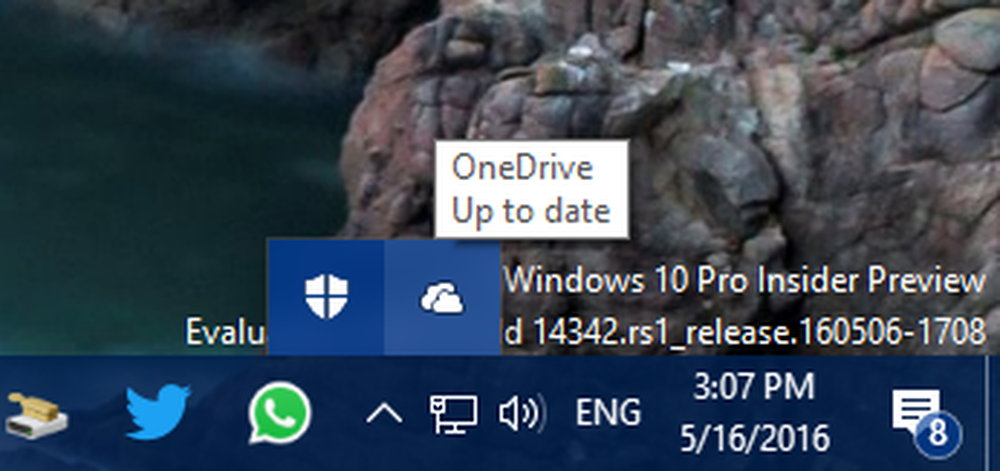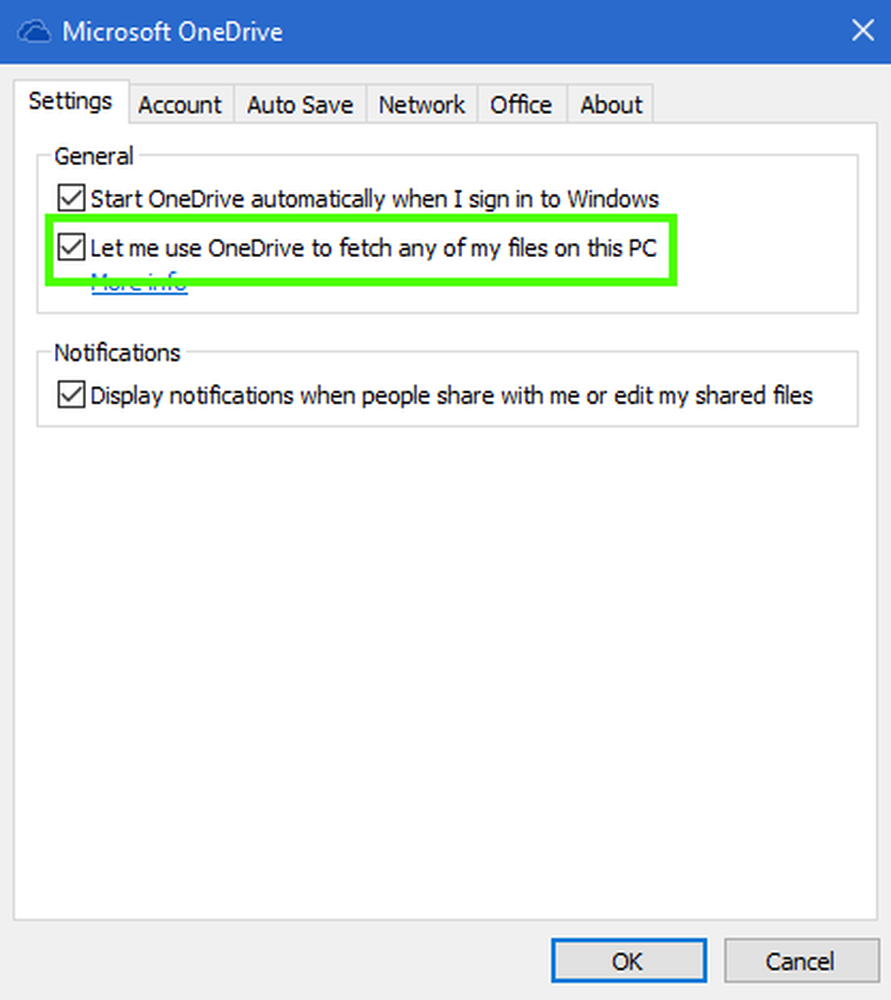Slik henter du filer eksternt fra Windows 10 PC ved hjelp av OneDrive-webområdet

En av de mindre kjente og mindre brukte funksjonene til OneDrive er Hent filer trekk. Man kan bruke Fetch-filer for å få tilgang til alle filene eksternt på PCen fra en annen datamaskin ved å bruke OneDrive-webområdet. Hvis du har glemt å laste opp filer til OneDrive, men likevel kan du få tilgang til disse filene på PCen din eksternt. Vi hadde tidligere sett hvordan du henter filer i Windows 7, men denne funksjonen ble fjernet fra Windows 8.1. Med Windows 10 er denne funksjonen tilbake, og vi vil se mer om det.
Hent filer eksternt fra Windows 10 PC ved hjelp av OneDrive nettsted
- Først må du sørge for at OneDrive desktop app som følger med Windows 10, er installert på din PC. Det kan bli sjekket inn Alle apper liste.
- Sjekk at OneDrive-skrivebordsprogrammet kjører og vises i varslingsområdet. Sjekk etter ikonet. Hvis den ikke kjører, vises ikke ikonet. Hvis den ikke kjører, skriv deretter OneDrive i søkeboksen og klikk OneDrive eller fra Alle applikasjonslister, klikk på OneDrive. Dette åpner OneDrive-mappen, og OneDrive-tjenesten starter. Og ikonet vil bli vist i systemstatusfeltet.
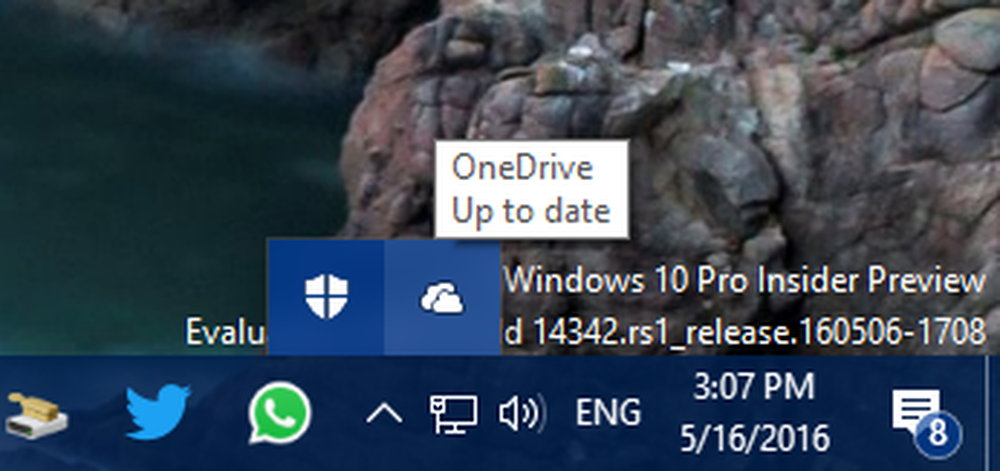
- Nå kontroller at OneDrive-alternativet er sjekket på PCen hvis filer du må ha tilgang til eksternt. For dette, høyreklikk på OneDrive-ikonet> Innstillinger> Innstillinger og sikre "La meg bruke OneDrive til å hente noen av mine filer på denne PCen"Er merket. Hvis du vil kjøre OneDrive hver gang du logger på Windows, så fra OneDrive Settings> Settings> Check "Start OneDrive automatisk når jeg logger på Windows“.
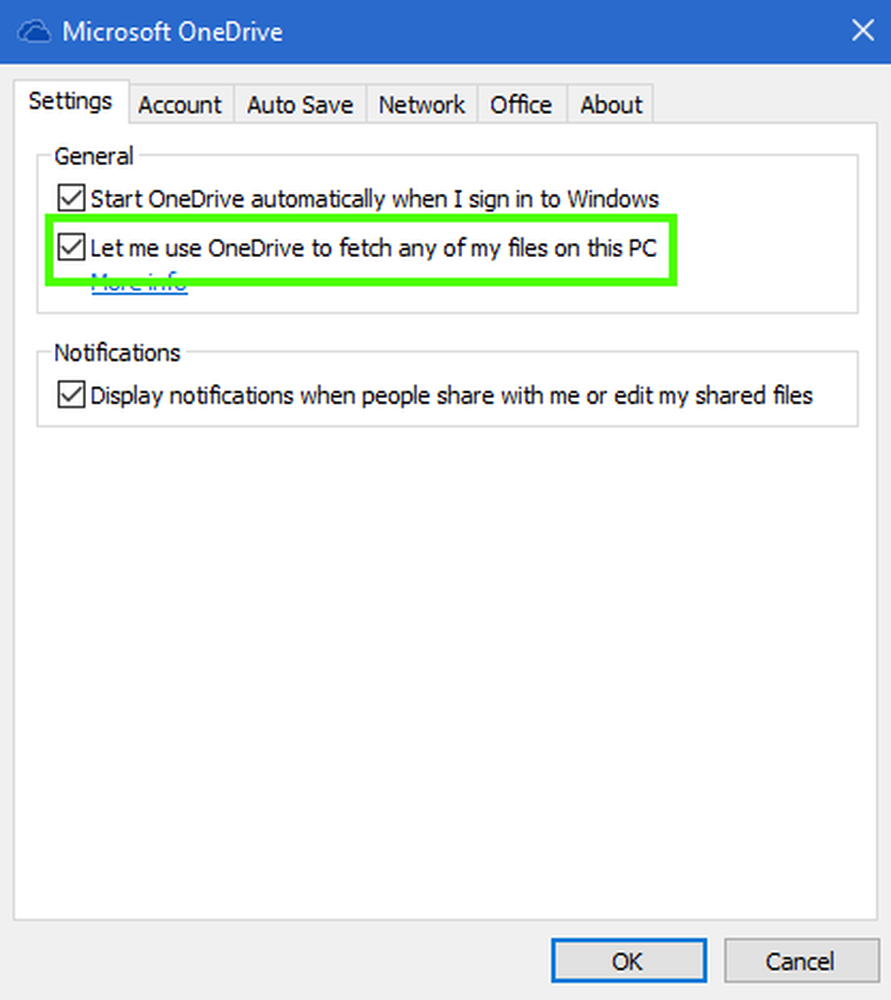
- Nå fra en annen datamaskin eller enhet, logg på OneDrive.com. PCen din vil bli oppført under PCer. Det er PC-navnet som vil bli vist på listen. Velg PCen der du vil få tilgang til filen eller bla gjennom. Men den PCen skulle ha blitt slått på, kjørt, koblet til nettet, og OneDrive skulle kjøre på den PCen.

- Man kan nå bla gjennom denne PCen og få tilgang til filer eksternt, du kan laste ned de nødvendige filene, du kan streame video, vise bilder i et lysbildefremvisning. Man kan til og med få tilgang til nettverkssteder hvis de er inkludert i PC-bibliotekene eller kartlagt som stasjoner.
Mens du får tilgang til den eksterne PC-en for første gang, kan det hende at du må sende sikkerhetskontrollen for den pålitelige PCen, og du vil motta sikkerhetskoden for å beskytte datamaskinen mot uautorisert tilgang.
I noen tilfeller kan gruppepolicy på din domenekombinert datamaskin forhindre bruk av denne hent-filfunksjonen, og innstillingene for hent-filer kan derfor være utilgjengelige. Man må kontakte nettverksadministratoren for dette.Som nevnt, er denne funksjonen ikke tilgjengelig på Windows 8.1, men man kan bruke Windows 8.1-kjørende systemer til å hente filer fra andre støttede PCer. Det betyr at du ikke kan hente filer fra en PC som kjører Windows 8.1. På samme måte kan man bruke en Mac for å hente filer fra en PC som kjører Windows.
Dette er en av de nyttige funksjonene til OneDrive, og hvis du ennå ikke har prøvd det, prøv det som noen ganger, du trenger en fil dårlig, men glemt å laste opp til OneDrive. Dette gjør det enkelt å få tilgang til PCen eksternt.